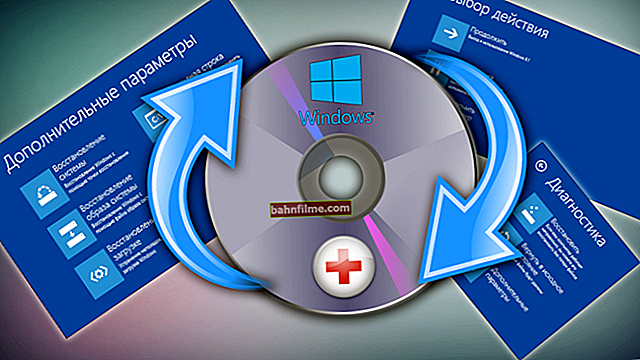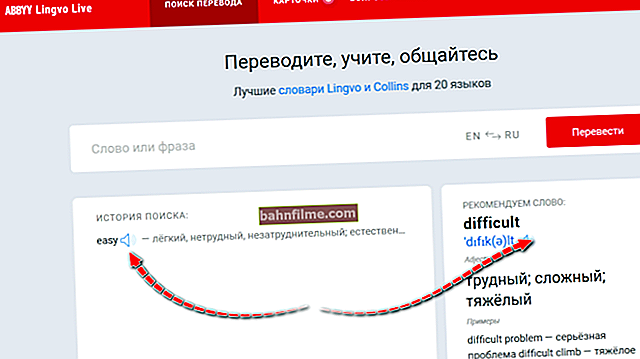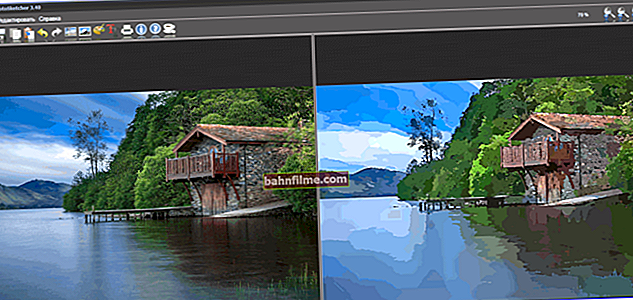Ngày tốt!
Ngày tốt!
Stencil là đặc biệt. phim (bìa cứng, tờ giấy), trên đó có các lỗ thông qua các hình dạng tương ứng với các chữ cái, hình vẽ, một số hình ảnh đơn giản. Chúng thường được sử dụng để áp dụng các chữ cái và số giống nhau (cùng một phông chữ và kích thước) trên một số lượng lớn các bề mặt.
Không quá khó để tạo ra stencil độc đáo của riêng bạn ngày nay (tất nhiên, khi chúng ta không nói về một số tác phẩm nghệ thuật chuyên nghiệp). Trong bài đăng này, tôi sẽ đưa ra một số cách để tạo giấy nến đơn giản tại nhà (cả từ chữ cái và hình ảnh).
Lưu ý: đối với công việc của chúng tôi, chúng tôi cần Microsoft Word (hoặc tương đương), một máy in (tốt nhất là), kéo cắt móng tay và một số thời gian rảnh.
Vì thế...
*
Từng bước tạo stencil
Từ các chữ cái / số
BƯỚC 1: chọn và cài đặt phông chữ
Và vì vậy, đây có lẽ là điều đầu tiên để bắt đầu. Theo mặc định, trong Windows, một mặt có rất nhiều phông chữ, mặt khác, có một vài kiểu stencil ...
Bạn có thể tìm thấy những font chữ khá hay và đẹp trên các chuyên trang:
- //www.fonts-online.ru/ (quan trọng! đối với stencil, tốt nhất là chọn một phông chữ serif đặc biệt, chúng nằm trong một tiêu đề đặc biệt)
- //allfont.ru/
Các trang web này trước hết là tốt vì chúng có rất nhiều phông chữ miễn phí, thêm vào đó khi tải xuống bạn sẽ nhận được tệp OTF / TTF mà bạn chỉ cần nhấp chuột phải vào - và bạn có thể cài đặt ngay lập tức vào hệ thống. Xem ảnh chụp màn hình bên dưới. Thuận tiện!

Đang tải

Tải về
Giúp đỡ!

Cách thêm phông chữ mới vào Windows - //ocomp.info/dobavit-novyiy-shrift-v-windows.html
BƯỚC 2: in mẫu
Tiếp theo, chúng ta nhập văn bản (chữ cái) cần thiết trong Word (hoặc một trình soạn thảo văn bản khác) và in nó trên máy in. Xin lưu ý rằng nó là rất khuyến khích để chọn một đặc biệt. phông chữ (nếu không, với việc cắt thêm, bạn có thể gặp một số vấn đề ... 👌).

mẫu (lưu ý phông chữ - chữ "O" có serifs đặc biệt)
BƯỚC 3: cắt - tạo khuôn
Sau đó, có hàng tá cách để tạo ra một stencil:
- tùy chọn 1: cắt bỏ văn bản in bằng kéo cắt móng tay thông thường (xem ví dụ trong ảnh bên dưới). Một loại giấy nến như vậy quá "mềm" và chỉ thích hợp trong một số trường hợp nhất định, ví dụ, để áp dụng văn bản bằng bình phun sơn;
- tùy chọn 2: bạn có thể dán mẫu của chúng tôi lên bìa cứng, sau đó dùng dao cắt bỏ các chữ cái. Bạn sẽ nhận được một phiên bản dày đặc hơn của stencil;
- Tùy chọn 3: thay vì dán khuôn mẫu vào bìa cứng (hoặc nhựa), bạn có thể sử dụng bản sao carbon;
- Lựa chọn 4: sử dụng máy vẽ (với số tiền tương đối ít, bút chì của bạn có thể được "cắt" từ phim hoặc bìa cứng trên máy vẽ).

Thăn ...
Từ hình ảnh / hình ảnh
BƯỚC 1: tìm hình ảnh
Tôi muốn cảnh báo bạn ngay lập tức rằng hình ảnh cho stencil cần phải đặc biệt. cách đón. Tốt nhất là nó sẽ là một hình rất đơn giản, gần như đơn sắc (thường là những hình như vậy được tạo bằng cách sử dụng đồ họa vector). Dưới đây tôi đã đưa ra một ví dụ đơn giản để làm rõ điều gì đang bị đe dọa ...

Trái - tốt, phải - không tốt
Trong mọi trường hợp, bạn có thể thử với bất kỳ ai, và nếu bạn không hài lòng với kết quả, hãy tìm một cái mới ... 👀
Để tìm kiếm hình ảnh, bạn có thể sử dụng Google (Yandex) hoặc (thứ hấp dẫn tôi hơn) đặc biệt. các dịch vụ, chẳng hạn như pixabay (trang web này chứa hàng nghìn hình ảnh miễn phí về nhiều chủ đề khác nhau). Tốt hơn hết là bạn nên tải ngay 2-3 tấm hình lên (để có nhiều thứ để lựa chọn).

Ảnh chụp màn hình từ Pixabay
BƯỚC 2: định dạng hình ảnh
Tiếp theo, khởi động Word, vào menu "Chèn / Hình ảnh" và thêm các hình ảnh đã tải lên.

Chèn ảnh
Sau đó, chúng tôi chọn hình ảnh bằng cách nhấp vào nó bằng nút chuột trái - ở menu trên cùng, bạn sẽ có thể mở tab "Định dạng" , và trong đó thay đổi màu thành đen trắng (50%).

Thay đổi hình ảnh
Kết quả là bạn sẽ có được một bức ảnh đơn sắc (như ảnh trong ảnh chụp màn hình bên dưới).

Chuyện gì đã xảy ra...
BƯỚC 3: in và cắt
Trên thực tế, sau đó bạn cần phải điều chỉnh kích thước của hình ảnh (thay đổi chiều rộng / chiều cao).

Thay đổi kích thước hình ảnh
Tôi cũng khuyên bạn nên thay đổi kiểu của hình ảnh (được thực hiện trong cùng một menu "Định dạng"). Ví dụ, các dấu hiệu và logo được khoanh tròn hiện nay khá phổ biến (ví dụ bên dưới). Tại sao không làm một stencil như vậy ?!

Thay đổi kiểu vẽ
Sau khi hình ảnh cuối cùng đã sẵn sàng, bạn có thể:
- in trên máy in thông thường và cắt bỏ tất cả "màu đen" trên đó bằng kéo cắt móng tay. Một chiếc bút chì như vậy sẽ nhanh chóng bị mòn, nhưng nếu bạn sử dụng nó 2-3 lần là đủ, tại sao không?
- in tờ giấy và dán nó vào bìa cứng, sau đó sử dụng kéo hoặc dao tiện ích để cắt các "đường viền đen". Giấy nến sẽ trở nên cứng hơn;
- thực hiện trên máy vẽ (sơ đồ giống như thế này: bạn chuẩn bị một mẫu, ném nó đến một văn phòng đặc biệt, và họ sẽ cắt giấy nến của bạn trên bìa cứng hoặc phim bằng máy vẽ với một ít tiền).
Nhìn chung, công trình được xây dựng tương tự như một tấm giấy nến gồm các chữ cái và con số ...
*
Nếu bạn đã sử dụng các phương pháp khác - hãy thêm vào các nhận xét ...
Cảm ơn trước.
Chúc may mắn!
👋